WIN7系统访问共享打印机脱机问题解决办法
- 格式:docx
- 大小:308.53 KB
- 文档页数:9

打印机脱机状态怎么解除
为什么我们把USB插入到电脑的时候它会显示无法识别usb设备呢,到底是怎么回事,我们也不知道该如何解决,今天呢小编就给大家带来了无法识别usb 设备的解决教程,遇到这个问题或者还不知道怎么解决的小伙伴快来看看吧。
1.首先先打开控制面板。
2.然后看到硬件与设备下有一个查看设置和打印机的选项,我们点击它。
3.接着右键查看是否开启”脱机使用打印机“,步骤是打开正在打印的打印机界面,点击打印机选项卡,去掉勾选”脱机使用打印机“,重新尝试打印就可以了。
以上就是打印机脱机状态怎么解除的解决方法,还不会的小伙伴快快学起来吧,希望对大家有帮助。
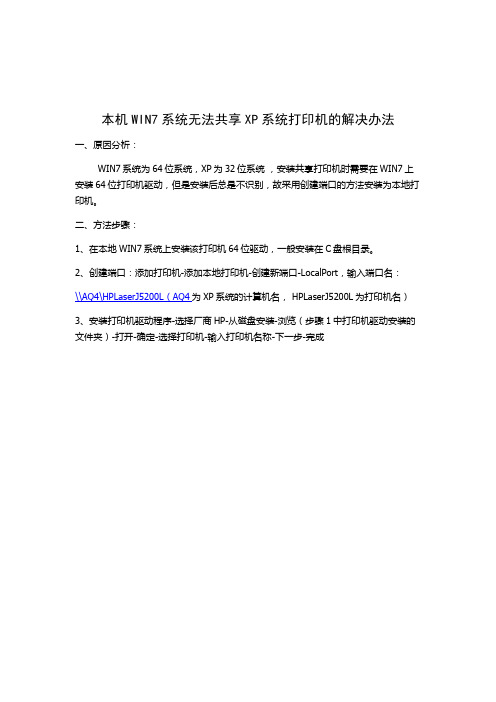
本机WIN7系统无法共享XP系统打印机的解决办法
一、原因分析:
WIN7系统为64位系统,XP为32位系统,安装共享打印机时需要在WIN7上安装64位打印机驱动,但是安装后总是不识别,故采用创建端口的方法安装为本地打印机。
二、方法步骤:
1、在本地WIN7系统上安装该打印机64位驱动,一般安装在C盘根目录。
2、创建端口:添加打印机-添加本地打印机-创建新端口-LocalPort,输入端口名:
\\AQ4\HPLaserJ5200L(AQ4为XP系统的计算机名, HPLaserJ5200L为打印机名)
3、安装打印机驱动程序-选择厂商HP-从磁盘安装-浏览(步骤1中打印机驱动安装的文件夹)-打开-确定-选择打印机-输入打印机名称-下一步-完成。

win7系统打印机显示脱机状态的解决方法
今天和大家分享一下win7系统打印机显示脱机状态问题的解决方法,在使用win7系统的过程中经常不知道如何去解决win7系统打印机显示脱机状态的问题,有什么好的办法去解决win7系统
打印机显示脱机状态呢?小编教你只需要打开【打印机和传真】的界面,FX DocuPrint C3055打印
机显示脱机状态;右击FX DocuPrint C3055打印机图标,选择【查看现在正在打印什么】;就可以了。
下面小编就给小伙伴们分享一下win7系统打印机显示脱机状态的详细步骤:
1、打开【打印机和传真】的界面,FX DocuPrint C3055打印机显示脱机状态;
2、右击FX DocuPrint C3055打印机图标,选择【查看现在正在打印什么】;
3、弹出下图对话框;
4、网络打印机,ping打印机地址确保网络是连通的;
5、右击对话框中的打印任务,取消正在打印的任务,再打开C:
/WINDOWS/system3/spool/PRINTERS,删除文件夹中的内容;
6、右击电脑桌面计算机图标,选择管理,重启【服务】中的Print Spooler、Server、Workstation等服务;
7、服务重启完成后,用打印机重新打印;
8、如果上述方法仍不能打印,则右击打印机图标,选择出现的【打印服务器属性】;
9、找到相应打印机的驱动程序,再删除;
10、删除完成后,再重新安装此网络打印机。

彻底解决Windows7局域网共享问题(转)前两天帮朋友公司的电脑设置打印机共享,弄了半天都没有解决问题。
后来回去在网上搜索了很多种方法。
最后确定如下方法可以解决此问题.一、启用来宾帐户(guest):开始——计算机右键——管理-—本地用户和组—-用户——guest右键—-属性,去掉“帐户已禁用”前面的勾,确定。
建议重启计算机。
二、开启必要的服务:由于WIN7系统的网络功能比XP有了进一步的增强,使用起来也相对清晰。
但是由于做了很多表面优化的工作,使得底层的网络设置对于习惯了XP系统的人来说变得很不适应,其中局域网组建就是一个很大的问题。
win7局域网共享需要开启的服务项,解决局域网无法共享问题!开始> 运行(或者win+R): services。
msc,找到以下服务项,并开启。
UPnP Device Host:允许UPnP 设备宿主在此计算机上。
如果停止此服务,则所有宿主的UPnP 设备都将停止工作,并且不能添加其他宿主设备。
如果禁用此服务,则任何显式依赖于它的服务将都无法启动.TCP/IP NetBIOS Helper:提供TCP/IP (NetBT) 服务上的NetBIOS 和网络上客户端的NetBIOS 名称解析的支持,从而使用户能够共享文件、打印和登录到网络。
如果此服务被停用,这些功能可能不可用.如果此服务被禁用,任何依赖它的服务将无法启动.SSDP Discovery:当发现了使用SSDP 协议的网络设备和服务,如UPnP 设备,同时还报告了运行在本地计算机上使用的SSDP 设备和服务。
如果停止此服务,基于SSDP 的设备将不会被发现。
如果禁用此服务,任何依赖此服务的服务都无法正常启动。
Server:支持此计算机通过网络的文件、打印、和命名管道共享。
如果服务停止,这些功能不可用。
如果服务被禁用,任何直接依赖于此服务的服务将无法启动。
Network Location Awareness:当发现了使用SSDP 协议的网络设备和服务,如UPnP 设备,同时还报告了运行在本地计算机上使用的SSDP 设备和服务.如果停止此服务,基于SSDP 的设备将不会被发现.如果禁用此服务,任何依赖此服务的服务都无法正常启动。

win7无法访问共享打印机怎么解决win7系统是现在使用人数比较的一款系统,很多人在办公室里使用的电脑都是win7的,还经常会使用共享打印机,但有时可能会遇到无法访问共享打印机的情况,这个时候该怎么办?下面是店铺整理的win7无法访问共享打印机的解决方法,供您参考。
win7无法访问共享打印机的解决方法右键点击“计算机”,点击“管理”。
出现计算机管理的窗口,在“服务和应用程序”下点击“服务”。
(或者用WIN+R打开运行,输入services.msc回车,打开服务设置。
) 将以下服务的“启动类型”选为“自动”,并且“服务状态”为“已启动”。
win7共享需要开启。
ServerWorkstationComputer BrowserDHCP ClientRemote Procedure CallRemote Procedure Call (RPC) LocatorDNS ClientFunction Discovery Resource PublicationUPnP Device HostSSDP DiscoveryTIP/IP NetBIOSHelper然后添加到相同工作组。
在桌面右键点击计算机,点击“属性”。
开启网络共享和文件共享。
打开控制面板,点击“网络与Internet”,点击“网络和共享中心”。
点击“更改高级共享设置”。
勾选“启用网络发现”和“启用文件和打印机共享”,点击“保存修改”。
添加文件共享到防火墙例外。
在控制面板下点击“系统与安全”,点击“Windows防火墙”。
点击“允许程序或功能通过Windows防火墙”。
勾选“网络发现”和“文件和打印机共享”。
win7无法访问共享打印机的。

局域网内打印机显示脱机怎么办
现在网络科技发展的越来越快,在一个局域网里面我们可以用一台打印机分享给多个用户使用,但偶尔也会遇到问题,那么你知道局域网内打印机显示脱机怎么办吗?下面是店铺整理的一些关于局域网内打印机显示脱机的相关资料,供你参考。
局域网内打印机显示脱机的解决方法
打开【打印机和传真】的界面,FX DocuPrint C3055打印机显示脱机状态,如下图
右击FX DocuPrint C3055打印机图标,选择【查看现在正在打印什么】,如下图
弹出下图对话框
网络打印机,ping打印机地址确保网络是连通的
右击对话框中的打印任务,取消正在打印的任务;再打开C:\WINDOWS\system3\spool\PRINTERS,删除文件夹中的内容,如下图
右击电脑桌面计算机图标,选择管理,重启【服务】中的:Print Spooler、Server、Workstation等服务,如下图
服务重启完成后,用打印机重新打印。
如果上述方法仍不能打印,则右击打印机图标,选择出现的【打印服务器属性】,如下图
找到相应打印机的驱动程序,再删除;如下图
删除完成后,再重新安装此网络打印机。
如果重装了打印机,还是不行;那最后的绝招就只能重装电脑系统了。
Win7系统无法连接XP系统共享打印机的解决办法感谢sou7 的投递时间:2014-07-01 来源:系统大全虽然还有不到100天XP系统就要光荣退役了,但是目前很多办公电脑安装的系统仍然是XP系统。
在办公环境中,就会涉及到共享打印机的问题。
下面小编为大家介绍一下Win7系统无法连接XP系统共享打印机的解决办法。
当Win7系统电脑去使用一台挂接在XP系统电脑上的打印机时,可能会出现"无法连接打印机"的问题。
因为连接打印机的机器是XP系统,只安装了XP下的打印机驱动,该驱动只能支持XP/200X系统的机器共享打印,而不支持vista/Win7系统。
对于这个问题,我们首先要做的是:确认Print Spooler服务是否开启。
1.点击开始菜单,在搜索栏中输入“services.msc”(输入时不要打引号),在搜索结果中启动程序。
如果此时弹出用户账户控制窗口,请您点击“继续”。
2.在右侧列表中找到并双击开“Print Spooler”服务;3.点击“常规”选项卡,确保“启动类型”是“自动”或者“手动”。
然后点击“服务状态”下面的“启用”按钮。
4.重新尝试连接打印机*如果提示“Print Spooler服务无法启动”,可能您的Print Spooler服务已受损,请您尝试步骤二*如果提示“Print Spooler已启动”,却依旧无法连接打印机,可能是Win7中没有安装打印机驱动,请您尝试步骤三步骤二:我们可以尝试通过导入无损的注册表来重建Print Spooler服务1.首先下载微软官方提供的注册表文件,如果您是32位系统,请您点击32-win7-Spooler.re下载;如果您是64位系统,请您点击64-win7-Spooler.re下载百度网盘;2.选择重命名,将文件的后缀名字由.re改为.reg;3.双击导入,重启电脑,重新连接打印机。
步骤三:安装适用于vista/Win 7的打印机驱动1.点击开始控制面板打印机;2.选择“添加打印机”;3.选择“添加本地打印机”,按一下步;4.选择“创建新端口” 选择“local port” 这一项,按下一步,提示输入端口名称,输入共享打印机的绝对路径,格式为:***(共享打印机的计算机名或IP地址)***(共享打印机的共享名称),如192.168.25.71HplaserJ,按确定;5.选择好自己的网络打印机“厂商”、“型号”,按下一步。
WIN7电脑无法连接共享打印机(终极版)嘿,朋友们;你们是不是会见这种情况,看得见共享打印机却没有办法连接,让你懊恼半天呢;今天我就来教教大家我的方法,既然是终极版,当然和普通的方法不一样;请大家跟着我的步骤一步步来吧;解决方案:1、点击开始控制面板打印机(开始设备和打印机);2、选择"添加打印机";3、选择"添加本地打印机",按一下步;4、选择"创建新端口"选择"local port"这一项,5、按下一步,提示输入端口名称,输入共享打印机的绝对路径,格式为:\\(共享打印机地址)\\(共享打印机的共享名称),如\\192.168.0.22\\hpcolorl,按确定;6、选择好自己的网络打印机"厂商"、"型号",按下一步;【如果没有找到自己打印机对应厂商的,有两个方法解决:1)、从硬盘安装打印机驱动,2)、在网上下载相应打印机的驱动安装即可】7、添加成功,打印测试页试试;朋友们快试试吧;!!win7无法连接打印机.怎么办?在连接网络共享打印机时,在“运行”输入框中输入打印服务器名称,不能连接。
系统提示:“找不到网络路径”。
这是因本地机器名称解析失败造成的。
可以直接输入打印服务器的IP地址解决问题。
注意IP地址前面必须加上两个反斜杠;2. 如果在运行对话框中输入打印服务器名或服务器的IP地址后,出现系统提示信息:“windows找不到文件××××,请确认文件名是否正确后,再试一次。
要搜索文件,请单击开始按钮,然后单击搜索”。
这是因为机器名或IP地址前没有输入两个反斜杠,或者反斜杠被错输成正斜杠;3. 在运行对话框中输入正确的服务器名或IP地址,仍然显示:“找不到网络路径”。
解决办法:利用“添加打印机向导”,选择“网络打印机”,选择“连接到这台打印机”,在输入框中输入共享打印机的详细地址,即:输入打印服务器的IP 地址,IP地址前加上两个反斜杠,IP地址后加上一个反斜杠,后面输入打印机的准确的共享名。
共享打印机脱机首先,让我们来看看共享打印机脱机的可能原因。
共享打印机脱机的原因有很多,比如网络连接问题、打印机故障、驱动程序问题等。
网络连接问题是最常见的原因之一,可能是由于网络故障、网络设置错误、网络信号不稳定等引起的。
打印机故障也是一个常见的原因,可能是由于打印机硬件故障、墨盒问题、纸张堵塞等引起的。
此外,驱动程序问题也可能导致共享打印机脱机,可能是由于驱动程序损坏、驱动程序版本不匹配等引起的。
那么,当我们遇到共享打印机脱机的问题时,应该如何解决呢?首先,我们可以检查网络连接是否正常。
我们可以检查网络连接是否正常,是否有网络故障,是否有网络设置错误等。
如果发现网络连接有问题,我们可以尝试重新连接网络,或者联系网络管理员进行排查。
其次,我们可以检查打印机是否正常。
我们可以检查打印机是否有硬件故障,是否有墨盒问题,是否有纸张堵塞等。
如果发现打印机有问题,我们可以尝试重新启动打印机,或者联系专业技术人员进行维修。
最后,我们可以检查驱动程序是否正常。
我们可以检查驱动程序是否损坏,是否版本不匹配等。
如果发现驱动程序有问题,我们可以尝试重新安装驱动程序,或者联系厂家进行咨询。
除了以上方法,我们还可以采取一些其他措施来避免共享打印机脱机的问题。
首先,我们可以定期维护打印机,保持打印机的清洁和正常运转。
其次,我们可以定期更新打印机的驱动程序,确保驱动程序的版本与打印机的型号匹配。
最后,我们可以加强网络安全,防止网络攻击和病毒感染,保障网络的稳定和安全。
总之,共享打印机脱机是一个常见的问题,但是我们可以通过一些方法来解决和避免这个问题。
希望本文所提供的方法和建议能够帮助大家更好地应对共享打印机脱机的问题,保障我们的工作和生活的顺利进行。
win7系统共享打印机拒绝访问的完美解决⽅法
最近有位win7系统⽤户使⽤电脑的时候,想要通过局域⽹共享打印机,系统却提⽰“共享打印机拒绝访问”,⽤户不知道怎么解决,为此⾮常苦恼,那么win7系统共享打印机拒绝访问怎么解决呢?下⾯为⼤家带来win7系统共享打印机拒绝访问的解决⽅法。
共享打印机拒绝访问解决⽅法:
1、点击“我的电脑”→ “右键”→ “管理”。
如图所⽰:
2、在弹出的对话框左⾯,点击“本地⽤户和组”。
如图所⽰:
3、然后双击“本地⽤户和组”下⾯的“⽤户”。
如图所⽰:
4、在界⾯右⾯找到Guest,右键“Guest”→“属性”。
如图所⽰:
5、在弹出的对话框⾥把“账户已禁⽤”前⾯的勾去掉,问题就解决了。
如图所⽰:
总结
以上所述是⼩编给⼤家介绍的win7系统共享打印机拒绝访问的完美解决⽅法,希望对⼤家有所帮助,如果⼤家有任何疑问请给我留⾔,⼩编会及时回复⼤家的。
在此也⾮常感谢⼤家对⽹站的⽀持!
如果你觉得本⽂对你有帮助,欢迎转载,烦请注明出处,谢谢!。
WIN7系统访问共享打印机脱机问题解决办法
打印机安装在一台WIN7系统台式机(A)上,并开启了打印机共享,另外一台WIN7系统电脑(B)能访问此共享打印机,并能正常打印,但是电脑(B)重启后就无法打印,并显示打印机为脱机状态,如下图所示,只能删除打印机驱动重新安装后才能打印,此处排除网络问题及共享设置问题,问题出在电脑(B)没有记住登录凭证,在“凭证管理器”内添加WINDOWS凭证,即可解决脱机无法打印问题。
工具/原料
∙WIN7系统
∙WIN8系统
方法/步骤
1.点击“开始”-“控制面板”按钮
2.弹出“控制面板”窗口,查看方式切换到:类别,点击“用户账户和家庭安全”链接
3.弹出“用户账户和家庭安全”窗口,点击“凭证管理器”链接
4.弹出“凭证管理器”窗口,点击“添加WINDOWS凭证”链接
5.输入共享打印机的电脑(A)的网络路径,电脑登录用户名和密码,并点击“确定”按钮。
6.这样设置好后,可以在“凭证管理器”中查看到刚才添加的凭证。
7.添加完凭证后,让我们回到“设备和打印机”管理界面去看一下刚才添加好凭证的打印机状态。
点击“开
始”-“设备和打印机”按钮
8.查看打印机状态,已为就绪状态,已可正常打印文档。
9.9
总结:通过此方法,可以在“凭证管理器”内添加各种共享凭证,包括共享打印机凭证,共享文件夹凭证,远程桌面凭证等,这些用户名和密码还可以导出并保存起来,以后系统重新后可以导入恢复,省时省心。